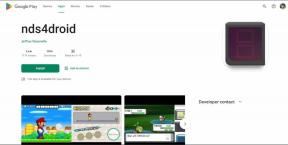IOS 17: kā izveidot kontaktpersonu plakātus iPhone tālrunī
Miscellanea / / June 10, 2023
Apple atklāja iOS 17 WWDC’23, un tas nav būtisks jauninājums salīdzinājumā ar iOS 16. Tomēr mēs arī nebijām vīlušies, jo iOS 17 ir sava daļa foršas funkcijas un daži no tiem patiešām ir interesanti. Jauns, vizuāli patīkams iOS 17 papildinājums ir kontaktu plakāti. Šajā rakstā mēs jums parādīsim, kas tie ir un kā izveidot kontaktpersonu plakātus iPhone tālrunī.

Apple skaidri norādīja, ka iOS 17 atjauninājumi galvenokārt būs vērsti uz tālruni, iMessage un FaceTime. Papildus kontaktpersonu plakātiem varat izmantot arī tiešraides balss pastu, kas pārraksta jums balss pastu, un atjaunināto zvanīšanas interfeisu, kas palīdz lietot ar vienu roku. Bet lielākajam atjauninājumam ir jābūt kontaktu plakātiem. Iedziļināsimies tajā.
Lai iegūtu agrīnu piekļuvi visām jaunajām iOS 17 funkcijām, mēs turpinājām un instalējām iOS 17 izstrādātāja beta versiju. Lūk, kā jūs varat bez maksas instalējiet iOS 17 Developer Beta.
Kas ir kontaktpersonu plakāti iPhone tālrunī operētājsistēmā iOS 17
Pēc bloķēšanas ekrāna pielāgošanas panākumiem kopā ar
dziļuma efekts fona tapetēm operētājsistēmā iOS 16, Apple ir izstrādājis funkciju, ko sauc par kontaktu plakātiem. Izmantojot kontaktu plakātus, varat iestatīt pilnekrāna attēlu savai kontaktpersonas kartītei, kas tiks parādīta jūsu kontaktpersonas iPhone tālrunī ikreiz, kad tai piezvanīsit.
Turklāt savā iPhone tālrunī varat iestatīt arī kontaktpersonas plakātu, kas tiks parādīts jūsu ekrānā, kad viņi jums piezvanīs. Varat iestatīt fotoattēlu plakātu ar dziļuma efektu, kontaktpersonas vārdu un krāsainu fonu. Varat arī izveidot Memoji plakātu vai vienkāršu plakātu, kas sastāv tikai no iniciāļiem.
Kontaktu plakātos ir pieejams plašs pielāgošanas iespēju klāsts. Teksta apraksts neattaisnos šo funkciju, tāpēc mēs vēlamies jums parādīt, kā izveidot kontaktpersonu plakātu un visus veidus, kā tos pielāgot. Sāksim
Iespējojiet un izveidojiet savu kontaktpersonu plakātu iPhone tālrunī
Lūk, kā varat izveidot un izmantot kontaktpersonu plakātu operētājsistēmā iOS 17. Sāksim ar plakāta izveidi sev.
Kad izveidojat sev kontaktpersonu plakātu, tas tiek kopīgots ar visām jūsu kontaktpersonām. Ikreiz, kad zvanīsit viņiem, tas tiks parādīts viņu ekrānā. Tomēr, lai izmantotu šo funkciju, abas ierīces ir jāatjaunina uz iOS 17.
1. darbība: Atveriet lietotni Kontaktpersonas.
2. darbība: Izvēlieties savu kontakta kartīti, kas ir pirmā opcija sarakstā.
3. darbība: Atlasiet “Sazināties ar fotoattēlu un plakātu”.


4. darbība: Ieslēdziet slēdzi vārdam un fotoattēlu kopīgošanai.
5. darbība: Ievadiet savu vārdu un uzvārdu un atlasiet, vai vēlaties to kopīgot ar visām kontaktpersonām, vai arī atlasiet opciju, kas jums piedāvās ikreiz, kad ir jākopīgo jūsu kontakta kartīte.


6. darbība: Velciet uz galējo labo kartīti un pieskarieties pie Izveidot jaunu.

Pieskaroties Izveidot jaunu, jūs redzēsit vairākus veidus, kā izveidot kontaktpersonu plakātu. Apspriedīsim katru no tiem nākamajā sadaļā.
3 iespējas, kā pielāgot kontaktpersonu plakātu
Šeit ir trīs pieejamās opcijas, lai izveidotu kontaktpersonu plakātu operētājsistēmā iOS 17. Apskatīsim katru sīkāk.
1. Foto kontaktu plakāts
Varat atlasīt fotoattēlu no savas bibliotēkas, ko izmantot kā kontaktpersonu plakātu. Turklāt tam varat iespējot arī dziļuma efektu.


Varat vilkt, lai atrastu dažādus fotoattēlu plakāta variantus, un pieskarties krāsai un nosaukumam, lai pielāgotu to sev vēlamajā veidā.

Varat mainīt krāsu intensitāti, fonta stilu, fonta lielumu un fonta krāsu.


2. Memoji plakāts
Varat arī izveidot kontaktpersonu plakātu operētājsistēmā iOS 17, izmantojot Memojis. Veidojot plakātu, varat atlasīt opciju Memoji un atlasīt Memoji pēc savas izvēles.


Tāpat kā fotoattēlu plakātu, ko parādījām iepriekšējā sadaļā, jūs varat pielāgot Memoji plakātus tādā pašā veidā. Šeit ir mūsu izveidotā Memoji plakāta paraugs.

3. Monogrammas plakāts
Ja jums patīk vienkāršība, varat izveidot monogrammas kontaktu plakātu operētājsistēmā iOS 17, kurā ir tikai jūsu iniciāļi. Tomēr varat arī pielāgot fonta stilu, izmēru un fona krāsu.


Ja vēlaties modificēt kontaktpersonu plakātu operētājsistēmā iOS 17, varat vienkārši pieskarties pogai Pielāgot zem jau izveidota plakāta.

Tādā veidā jūs varat izveidot kontaktpersonu plakātu operētājsistēmā iOS 17 savai kontaktpersonas kartītei. Tomēr, kā jau minējām iepriekš, varat arī izveidot kontaktpersonu plakātu jebkuram jūsu iPhone saglabātajam kontaktam. Lūk, kā to var izdarīt.
Pievienojiet un pielāgojiet plakātus savām kontaktpersonām
Lūk, kā varat iestatīt plakātu jebkuram saglabātam kontaktam savā iPhone tālrunī, lai tas tiktu parādīts jūsu ekrānā ikreiz, kad viņi jums zvana.
1. darbība: Savā iPhone tālrunī atveriet lietotni Kontaktpersonas.
2. darbība: Atlasiet kontaktpersonu, kurai vēlaties pievienot plakātu, un pieskarieties Rediģēt.
3. darbība: pieskarieties pie Pievienot fotoattēlu.


4. darbība: Atlasiet, vai kontaktpersonai vēlaties izveidot fotoattēlu plakātu, memoji vai monogrammas plakātu. Izpildiet iepriekšējā sadaļā aprakstīto procedūru, lai izveidotu kontaktpersonas plakātu.

Tagad mēs zinām, ka operētājsistēmā iOS 17 ir trīs veidu kontaktu plakāti. Tātad, ja jums ir nesaskaņas par to, kuru no tiem izmantot, varat vienkārši izveidot vairākus plakātus un izvēlēties to atbilstoši savam noskaņojumam. Lūk, kā to izdarīt.
Izveidojiet vairākus kontaktpersonu plakātus iPhone tālrunī
Operētājsistēmā iOS 17 varat izveidot vairākus kontaktpersonu plakātus kontaktpersonas kartītei vai citai jūsu iPhone tālrunī saglabātai kontaktpersonai.
Viss, kas jums jādara, ir pārvelciet uz galējo labo kartīti, lai izveidotu jaunu kontaktpersonu plakātu. Kad esat pabeidzis izveidot vairākus kontaktpersonu plakātus, velciet uz jebkuru kontaktpersonu plakātu, kuru vēlaties izmantot, un pieskarieties pie Gatavs.

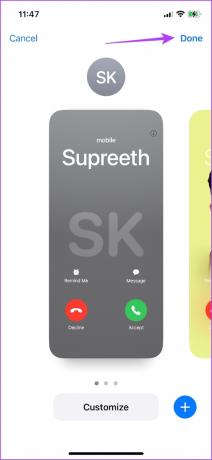
Kā izdzēst kontaktpersonas plakātu
Ja nevarējāt pretoties satraukumam un izveidojāt pārāk daudz kontaktpersonu plakātu un tagad vēlaties tos izkliedēt un paturēt tikai dažus, tālāk ir norādīts, kā iPhone tālrunī varat izdzēst kontaktpersonu plakātu.
Atveriet sadaļu Kontaktpersonu plakāts un velciet, lai atrastu to, kuru vēlaties dzēst. Velciet uz augšu plakātu un pieskarieties miskastes ikonai, lai to izdzēstu.


Tas ir viss, kas jums jāzina, lai izveidotu un izmantotu kontaktu plakātus. Ja jums ir vēl kādi jautājumi, skatiet tālāk sadaļu FAQ.
Bieži uzdotie jautājumi par kontaktpersonu plakātiem iPhone tālrunī
Nē. Šī funkcija ir pieejama tikai operētājsistēmā iOS 17.
Apple ir izlaidusi tikai iOS 17 izstrādātāja beta versiju, kas ir paredzēta tikai testēšanai un izstrādei. Tāpēc tajā noteikti būs daudz kļūdu.
Dziļuma efekts darbojas tikai fotoattēliem, kuriem ir labs kontrasts starp objektu un fonu. Tomēr varat arī mēģināt tuvināt, lai redzētu, vai fotoattēlā darbojas dziļuma efekts.
Nē, nav iespējams eksportēt kontaktpersonu plakātu kā attēlu operētājsistēmā iOS 17.
Zvanu saņemšana kļuva jautrāka
Kontaktu plakāti ir neapšaubāmi labākā vizuālā funkcija, ko Apple izlaida ar iOS 17. Tomēr, izmantojot šo funkciju iOS beta versijā, ir daudz kļūdu un problēmu. Tāpēc mēs ar nepacietību gaidām publiskās beta versijas izlaišanu, kas ir vēl vismaz mēnesi pēc šī raksta rakstīšanas. Cerams, ka tam vajadzētu optimizēt visu iOS 17 pieredzi!
Pēdējo reizi atjaunināts 2023. gada 9. jūnijā
Iepriekš minētajā rakstā var būt ietvertas saistītās saites, kas palīdz atbalstīt Guiding Tech. Tomēr tas neietekmē mūsu redakcionālo integritāti. Saturs paliek objektīvs un autentisks.